Adesso vediamo come eseguire la customizzazione con WinPwn 2.5 in Expert Mode. Tale modalità, a differenza della Basic, consente di scegliere una serie di opzioni personalizzabili.
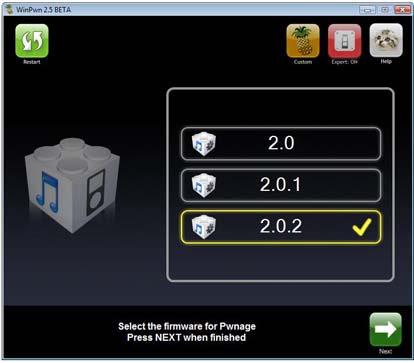
Di cosa abbiamo bisogno
- Scaricate WinPwn 2.5
- Scaricate il Firmware 2.0.2 relativo al vostro dispositivo tramite questo link.
- Solo chi ha iPhone 2G: scaricate i file bl38.bin e bl46.bin (scompattate il file .zip per trovarli). In alternativa: bl39.bin e bl46.bin
- iTunes 7.7
Assicuratevi che il firmware e i due file .bin siano sul vostro desktop. Ricordiamo che il basic mode è l’opzione più facile e consigliata ai meno esperti, mentre la Expert Mode consente di personalizzare alcune opzioni di customizzazione.
La customizzazione
- Installate e lanciate WinPwn 2.5 e assicuratevi che la voce Expert in alto sia su ON e che l’icona arancione sia su Custom. Selezionate il dispositivo che dovete sbloccare.
- Al secondo step selezionate il firmware che volete customizzare. In questo caso il firmware 2.0.2 e andate avanti cliccando sulla freccia verde posta in basso a destra.
Ora compariranno una serie di domande a cui rispondere:
- Do you want unlock? Yes
- Do you wanto to delete BootNeuter? Rispondete Yes (pollice verde). Cliccando su Yes eliminerete l’applicazione BootNeuter che in pratica sblocca la parte telefonica, per cui una volta che ha lavorato non ne abbiamo più bisogno. La domanda non compare se avete un iPhone 3G.
- Do you want to activate the iPhone? Yes (pollice verde) se avete un iPhone 2G, NO (pollice rosso) se avete un iPhone 3G
- Do you want to install YouTube activation? Yes su iPhone 2G, No su iPhone 3G
- Do you want to install Cydia? Yes
- Do you want to install Installer 4 (beta) ? Yes
- Do you want to resize the root partition? Yes se volete selezionare la grandezza della partizione dedicata alle applicazioni non ufficiali (installate tramite Cydia e Installer). Di default è settato su 700Mb, che sono più che sufficienti.
- Do you want to wipe data (restore will take longer)? Yes, eliminerete così in modo sicuro tutti i dati privati nel caso in cui vogliate rivendere l’iPhone
- Do you want to use custom boot/restore logos? No per avere le immagini Apple nel boot, Yes se volete selezionare immagini personalizzate (scelta sconsigliata)
Le domande sono terminate.
- Ora comparirà la schermata relativa al partizionamento. Noi vi consigliamo di lasciare 700 Mb.
- Ora selezionate la cartella in cui WinPwn salverà il custom firmware e cliccate su salva. Partirà subito la customizzazione.
- Quando apparirà la scritta “Preparing your device for Pwnage” collegate l’iPhone al PC e spegnetelo (l’iPhone, non il PC…). Assicuratevi che tutti i processi relativi ad iTunes siano chiusi. Ora cliccate sul pollice verde.
- Adesso verrete guidati per mettere l’iPhone in DFU, fatelo e poi aprite iTunes. Ora cliccate su Ripristina tenendo premuto il tasto Shift della tastiera e selezionate il custom firmware precedentemente salvato
Alla fine del ripristino avrete il vostro iPhone sbloccato.
Guide